RcmFntDLDer 推奨フォントのダウンローダ

RcmFntDLDer (推奨フォントのダウンローダ)は
当方推奨の各種フォントをダウンロードします。
Unicode の文字を表示するためのフォントは、区画が追加される度に増える傾向にあり、選ぶのも大変です。 当アプリでは、当方推奨のフォントをまとめてダウンロードでき、解凍・インストールの一連作業も可能です。 当方作成アプリの [UniCharFinder] や [RosettaCalc] での利用にもご活用ください。

RcmFntDLDer (推奨フォントのダウンローダ)は
当方推奨の各種フォントをダウンロードします。
Unicode の文字を表示するためのフォントは、区画が追加される度に増える傾向にあり、選ぶのも大変です。 当アプリでは、当方推奨のフォントをまとめてダウンロードでき、解凍・インストールの一連作業も可能です。 当方作成アプリの [UniCharFinder] や [RosettaCalc] での利用にもご活用ください。
パソコンなどで使われる「文字」は、実際には「文字コード」であらわされますが 文字の表示には、個々の文字のコード位置に字形を与える「フォント」が不可欠です。 パソコンで使える文字は、1990年代~2000年代初めにかけての IT革命 と呼ばれた時期に Shift-JIS 等の日本独自のJIS系コードから世界標準の Unicode へと移行が進みました。 使える文字数も飛躍的に多くなった上、現在も年を追うごとに拡大を続けてもいますが 追加された文字の表示には、追加された文字の字形情報を持つ「フォント」が必要です。フォント製作者(フォントベンダー)の一部は、その動向にも注視して 新しいフォントを作り、場合によっては無償で、提供してくださっています。 これらの中には、驚くほど綿密な調査に基づく、有用なフォントも少なくありませんし pdf などにより貴重な関連資料が付属するものまであります。 またこれまでは、各種フォントをユーザーがひとつずつ調べて、ためしに適用してみて 妥当性を吟味してから、使うかどうか決める、というのが「お決まりの手順」でしたが Unicodeの進化に伴って 文字種が増えた現在は、この作業も膨大な手間となっています。 さらに Windows の進化に伴う環境移行時などには、各種フォントの再インストールでも かなり非人間的な作業を強いられることがあります。 これらの機械的な手間は、機械にやらせるほうが、うまくいく場合も多いことでしょう。 当方では、別アプリ [UniCharFinder] や [RosettaCalc] を作成するにあたって Unicode登場以前のパソコン利用では あまり一般的ではなかった地域の文字や 古代文字なども多く扱うようになりました。このため、それらの文字種が増えるごとに 的確に表示できる「対応フォントの必要性」について、痛感するようになりました。 当方で判明した範囲で調べて選んだ「推奨フォント」は 単なる「ガイドライン」に過ぎませんが、できるだけ最新の動向に近づけるよう 適時に情報も更新されるようにしていきますので、ご活用ください。 • 処理開始前の確認 当アプリの起動時には毎回確認を求められます。
推奨フォントは無料のフリーフォントがほとんどですが 各種フォントには無料のフォントでもフォント提供者ごとに著作線があり 利用条件等を有する場合があります。これらをすべて承認することを意味します。 • 推奨フォント一覧 処理の対象にしたいフォントにチェックをつけて選びます。
各種フォントは実際にインストールして使う際のフォント名で掲載しており 推奨の度合いで3つのレベルに分けて選択できるようにしています。 また、当方作成アプリの [UniCharFinder] や [RosettaCalc] で利用するのに 選択的に表示を切り替えて、最適な表示環境を構築できるようにもなっています。 フォント名にマウスオーバーすればライセンスの要旨や簡単な説明が表示され [Site]ボタンを押せば、ご利用のWEBブラウザを使って提供者のサイトも訪問でき 手作業のインストール用にフォントを個別にダウンロードできるボタンもあります。 • 「未登録にチェック」ボタン 一覧のフォントがお使いの環境に既にインストールされているかどうかを調べます。 フォントを新規にインストールするのか、または更新するのかも事前にわかりますが すでに個別に選択していると、状況が不明瞭になることがあります。 • 「作業用フォルダを指定」ボタン 当アプリの今回の作業専用のフォルダを指定できます。 指定しなかった場合は「ドキュメント」フォルダ内に、当アプリの名称と同じ 「RcmFntDLDer」フォルダを自動的に確保して、そこを作業用フォルダにします。 (2回め以降はさらにその中に同様にフォルダを設けるので続けて処理できますが 階層が深くなりすぎると、処理に支障が出ることがありますので 作業用フォルダは処理後の適当な時期にご自分で消去するようにしてください。) • 画面下段で処理を選択 対象フォントのダウンロード、pdf説明書のダウンロード、 ダウンロード対象を当方サイトに確保した予備ファイルに切り替える指定、 圧縮ファイルの自動解凍、解凍済み圧縮ファイルの自動削除、 対象フォントの自動インストール、終了後の作業履歴(ログ)の表示、など、 今回分の一連の作業としておこなう処理を選択します。 フォントの自動インストールは、現状でシステム未登録のフォントのみが対象で この処理には「管理者権限による承認」が必要です。(盾のマークがついています。) また、インストール済みフォントの「更新」については手作業となりますが 圧縮ファイルから解凍したものについては 展開したフォルダごとに自動巡回するアシスト機能があります。 今回の処理で対象にするフォントと、今回おこなう処理を選べば 当アプリ画面右下の「処理を開始する」ボタンが押せるようになります。
自動ダウンロード ダウンロードや解凍作業では、個別にサブ画面が開いて、進行状況が明示されます。 フォントによっては(特に漢字対応などで対応文字数が多いものなど) 圧縮ファイルになっていてもファイルサイズが大きいものもあり 選択した件数や通信環境などの状況によっては、処理に時間がかかる場合があります。 一連の処理が終了するまでは、画面上がバタバタしますので、誤操作が懸念されます。 他の作業は控えられるようにし、当アプリは時間に余裕があるときにご利用ください。
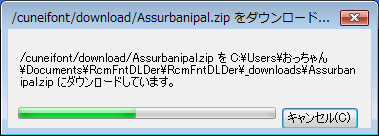
(ダウンロード件数分のこのような画面が、順次いくつも開いては消えるようになります。 必要な処理ですので、慌てずに、操作を控え、放置しておいてください。) 圧縮ファイルの解凍(展開)処理も選択している場合は、次のような画面が(圧縮ファイルの個数分)順次表示されます。

(個々のZIP圧縮ファイルに入っている複数のフォントファイル等が、個別に展開されていきます。 ダウンロード時よりも画面がバタバタしますので、操作は控えるようにしてください。 なお、インストール対象の推奨フォントは、展開されるすべてのフォントではない場合があります。)
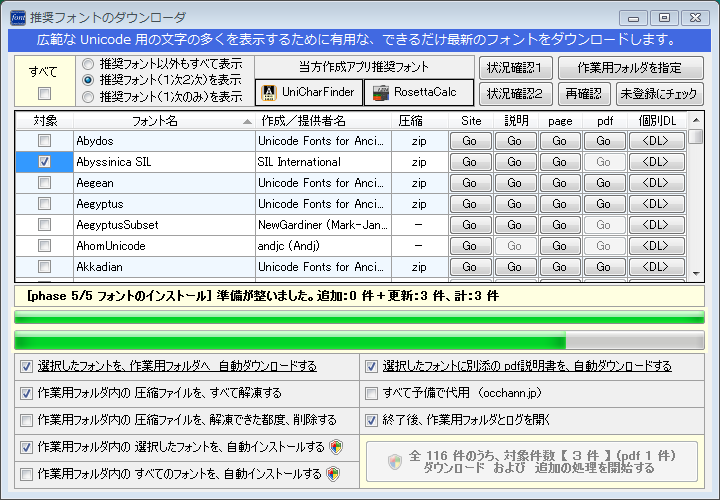
自動インストールフォントの自動インストールでは、処理の開始時に、画面が暗転して「ユーザーアカウント制御」により 「管理者権限での承認」が求められるようになっています。 承認しない場合は、自動インストールも「更新」時の補助アシスト機能も使えません。 (ただしその場合でも、自分でフォルダを開いてファイルを探すなどの完全な手作業により インストール/更新作業をおこなうことは可能です。)
追加の自動インストールは、比較的迅速に処理されます。
自動インストール(上段側)が終了すると、手作業のためのアシスト機能(下段側)へ移ります。

手作業による「フォント更新」のための補助アシスト機能 フォントの新規インストール以外の「更新」作業は自動化しづらいため 対象のフォントファイルが入っているフォルダを、半自動的に巡回していきます。 通常の作業と同様に、フォントファイルを右クリックして「インストール」を選ぶことにより更新されます。 圧縮ファイルから解凍(展開)されたフォントファイルは 作業用フォルダ内に、圧縮ファイルと同じ名前のフォルダを作って展開されています。 非圧縮形式でダウンロードされたファイルは、作業用フォルダ内の「_downloads」フォルダに入っています。更新が必要なフォントのフォルダが半自動的に巡回され、対象のフォントファイルは、探しやすく色分けされます。 「選択的に開く」ボタンを押すと、対象をフォントファイルに限定して、フォルダが開きます。 (対象を限定せずにフォントファイル以外も表示する場合は「対象フォルダ」ボタンが使えます。) フォルダが開いたら、通常どおり「右クリック」から「インストール」を選べば更新できます。
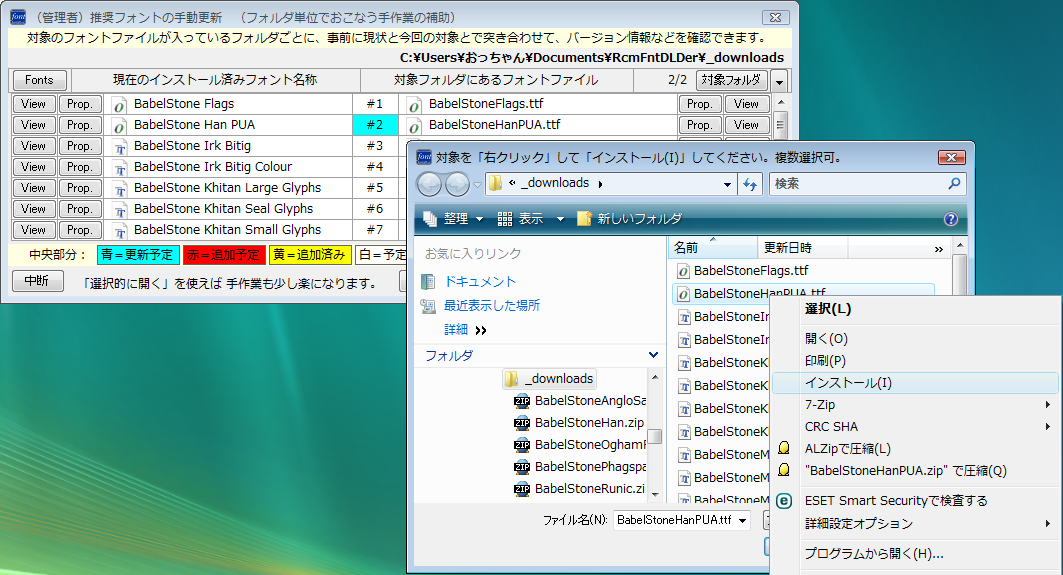
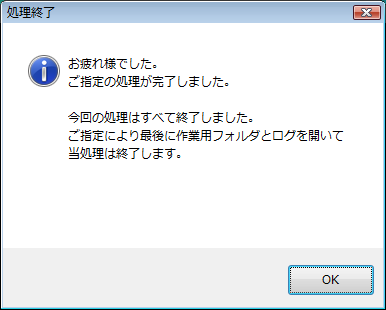
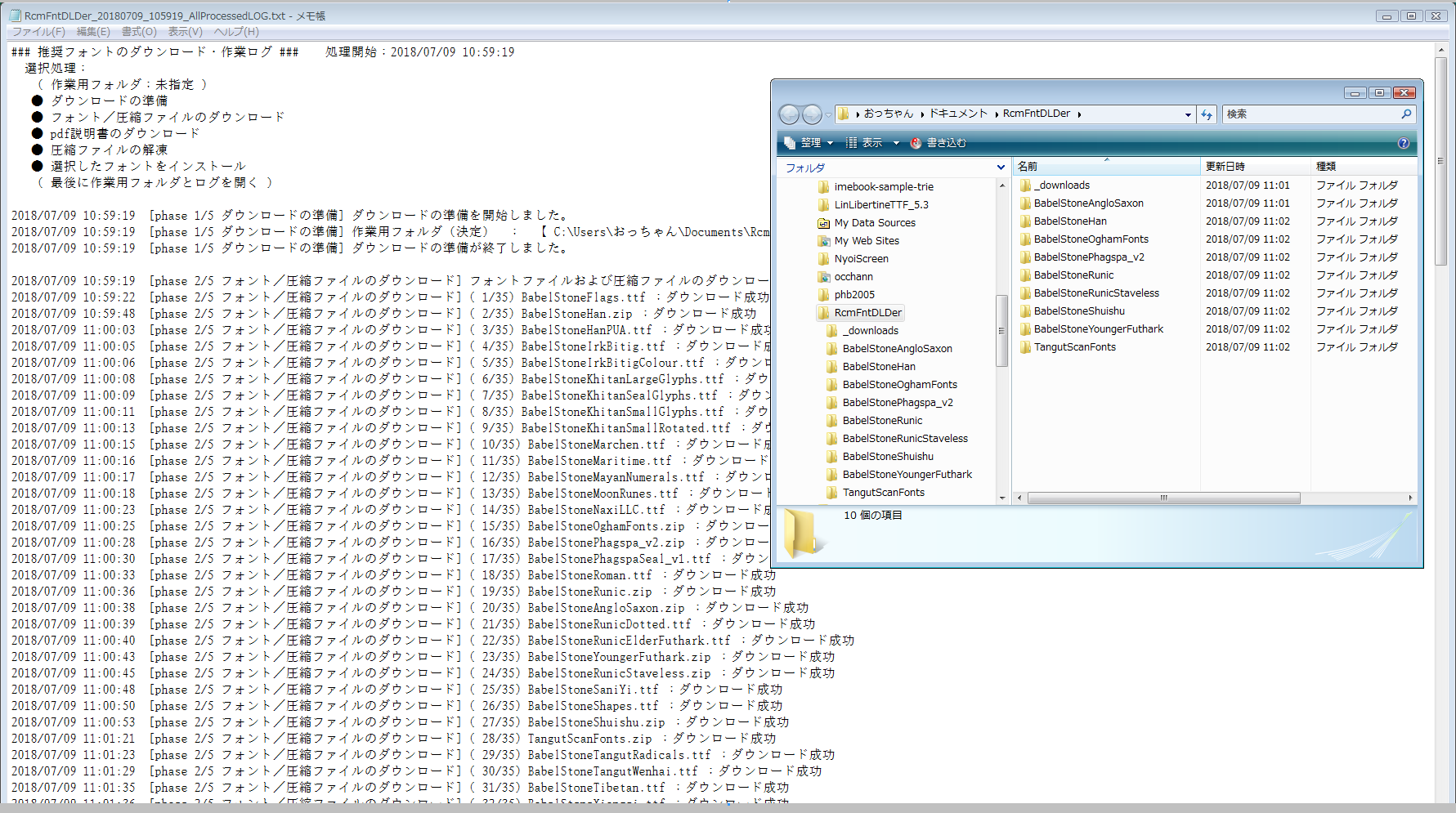

 インストーラ [ RcmFntDLDer_Install.exe ] を zip圧縮形式 で ダウンロード
インストーラ [ RcmFntDLDer_Install.exe ] を zip圧縮形式 で ダウンロード
インストールした当アプリを最初に起動したときの状況です。(サブ画面は初期表示位置から移動させています。) 以下の画像の元の大きさは、すべて 1,920 x 1,200 (16:10) に統一しています。(24インチ(ワイド)画面に相当)
Windows 10
Windows 8.1
Windows 7
Windows Vista
(Windows XP につきましては → こちら をご参照ください。)

 インストーラ [ RcmFntDLDer_Install.exe ] を zip圧縮形式 で ダウンロード
インストーラ [ RcmFntDLDer_Install.exe ] を zip圧縮形式 で ダウンロード